
时间:2023-04-08 编辑:笑话
《Word》如何设置自动编号公式?相信不少用户对此不是特别了解,游戏爱好者小编就为大家带来word2013设置自动编号公式方法介绍,一起来看看吧!
方法步骤
打开自己需要编号公式的论文;

安装过Mathtype后,Word会有一个Mathtype的模块,选择该模块下的“Insert Number”->“Format”,设置一下编号的格式;
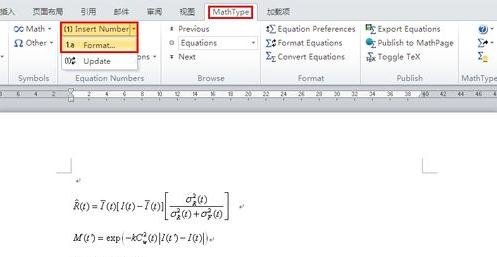
在弹出对话框中,主要设置“Simple Format”简单格式就好,在Preview中可预览格式;
备注:可以看到公式编号可以包含章节号,也可以选择不包含,我们以包含章节号为例,若不需要的话,把前面的钩去掉即可。
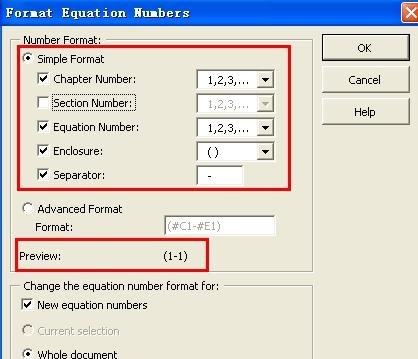
点击“OK”确认格式后,就来插入编号;将光标放在需要编号的公式后,直接点击“Insert Number”按钮,公式就会按照我们之前设置的格式进行编号了;
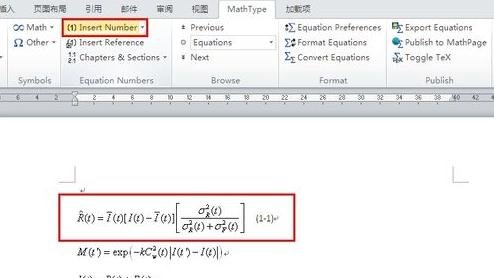
当我们的论文到下一章,希望公式重新编号时,首先需在该章节的一个空白处点击Mathtype模块中的“Chapters & Sections”->“Insert Next Chapter Break”,插入一个章节结束标志,意为之后为下一章的公式,编号从新开始;

之后在公式后点击“Insert Number”按钮,会发现公式的编号已经是(2-1)了;
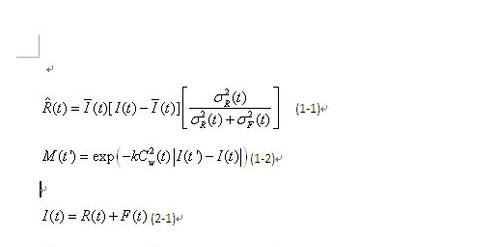
适当调整一下公式格式,我们公式编号的任务就大功告成了!

word相关攻略推荐:
word文档怎么设置插入的图形形状?管理插入的图形形状方法介绍
word2013文档网格线画图形怎么操作?文档网格线画图形教程分享
若删除了一个公式,那么只要将光标放在之后的任意公式编号处,选择“Insert Number”->“Update”,公式的编号就会自动更新,是不是更为方便!
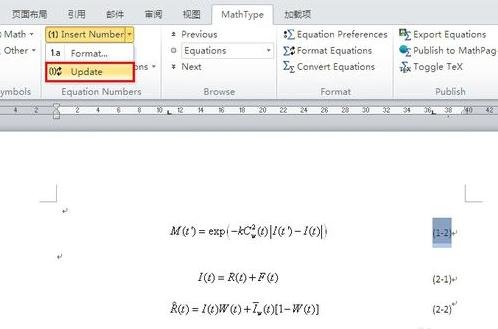

以上就是word2013设置自动编号公式方法介绍,想了解更多《word》教程,请关注游戏爱好者,每天为你带来最新消息!